몇몇 비영리단체들의 블로그 운영에 도움을 주고 있습니다. 대부분 티스토리를 쓰고 있는데 아예 단체 홈페이지를 접고 티스토리 블로그를 홈페이지처럼 운영하고 있는 곳도 있구요. 그래서 독립 도메인을 필요성을 많이 느끼시더군요.
티스토리 도메인에 독립도메인을 연결하는 일이 좀 귀찮은 일이긴 한데 그닥 어렵지는 않습니다. 저같이 DNS가 뭐고,
dnsever.com 이 어떤 곳인지 정확히 알지 못하지만 성공했으니까요. 아래 두개의 글을 참고로 했구요. 작업 과정 중에
필요한 여러 지식과 정보들은 아래를 참고하시면 좋을 것 같고, 여기서는 간단하게 다른게 다 생략하고 절차만 설명드리려 합니다.
1. 당연히 도메인이 있어야겠죠. 도메인을 구입하셨거나 이미 있다고 가정하고요.
2. 먼저 dnsever.com 에 회원가입을 합니다.
 |
3. 회원가입을 하고 나면 회원가입시 입력한 이메일주소로 인증메일이 발송됩니다.
메일을 확인하여 인증주소를 클릭한 후에 dnsever.com 에 로그인을 합니다.
로그인을 한 후에는 아래와 같이 [도메인 추가]를 클릭합니다.
보유한 도메인 주소를 적고, 도메인에 대한 설명을 적고 [추가]를 클릭합니다.
 |
4. 다음으로 [호스트 IP(A)관리]를 클릭합니다.
 |
5. [호스티 IP(A)관리]를 클릭하면 아래와 같은 화면이 뜨는데요.
아래의 호스트 IP(A)추가에서 앞서 등록한 도메인 이름이 적혀 있는 호스트이름쪽은 그대로 두고, 오른쪽의 IP주소에 티스토리 IP를 추가합니다. 티스토리 IP인 211.172.252.15 를 입력하고 [IP주소(A)추가]를 누릅니다.
 |
6. 이렇게 하면 일단 dnsever.com에서의 작업은 끝납니다.
마지막으로 dnsever.com 홈페이지에서 자신의 네임서버를 확인해두세요.
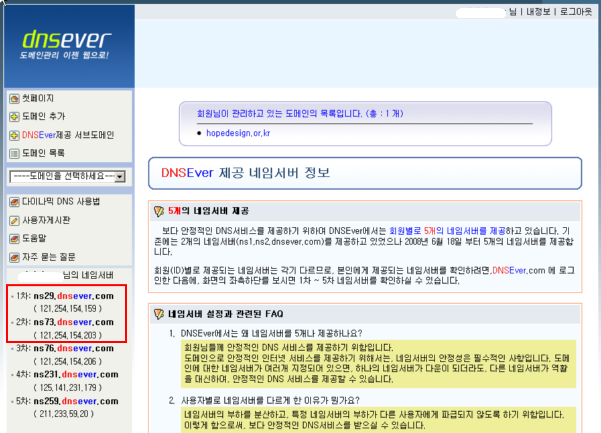 |
7. 다음단계로 도메인을 구입한 업체 홈페이지의 관리 페이지로 가서 도메인의 네임서버를 변경해줍니다. 변경할 네임서버의
호스트명과 IP주소는 앞서 dnsever.com 에서 확인한 것을 적어주시면 됩니다. (아래 화면은 카페24 서비스 화면입니다.
업체마다 다를 수 있습니다.)
 |
8. 마지막으로 도메인의 네임서버까지 변경해주셨으면 티스토리로 돌아가셔서 [관리자] – [환경설정]의 맨 밑에 있는 주소
부분에서 블로그 주소를 2차주소로 설정해줍니다. 박스 안에 자신이 보유한 도메인주소를 적어주시고 [저장]을 누르시면 모든게
완료됩니다.
* 다만, 도메인의 네임서버 적용에는 시간이 필요합니다.
몇시간만에 되는 경우도 있고, 하루 걸리는 경우도 있습니다. 그래서 바로 티스토리에서 블로그 주소를 2차 주소로 바꾸면
경고메시지가 뜨는데요. 이는 오류가 아니라 시간이 필요한 일이니 하루쯤 지난 후에 적용해보시기 바랍니다.
 |
도움이 되셨나요?
혹시 글에 잘못된 정보가 있다면 알려주세요.
완전 초보 입장에서 과정만 나열한거기 때문에 중간에 빼먹은 이야기가 있을 수도 있습니다.
![[2023 체인지온@공룡] 현장, 연결되는 말들의 장소](https://changeon.s3.ap-northeast-2.amazonaws.com/wp-content/uploads/2024/01/18210211/2023_%EC%B2%B4%EC%9D%B8%EC%A7%80%EC%98%A8%40%EA%B3%B5%EB%A3%A1_%ED%9B%84%EA%B8%B0_%EC%9D%B4%EB%AF%B8%EC%A7%8006%EC%A7%88%EC%9D%98%EC%9D%91%EB%8B%B5.jpg)
![[2022 체인지온@원주영상미디어센터] 내 일에서 나를 찾다: 소프트 스킬편](https://changeon.s3.ap-northeast-2.amazonaws.com/wp-content/uploads/2023/02/15142048/52690219269_ed62c892ff_k.jpg)
![[2022 체인지온@공룡] 공동체와 미디어의 경계 넘기](https://changeon.s3.ap-northeast-2.amazonaws.com/wp-content/uploads/2023/02/15150353/52689473627_a2c329d30f_k.jpg)
![[체인지온@] 2017 체인지온@공룡 후기](https://changeon.s3.ap-northeast-2.amazonaws.com/wp-content/uploads/2017/11/24144136/13-e1511504182487.jpg)
![[체인지온@] 2017 체인지온@GNTECH 강연 영상 및 자료](https://changeon.s3.ap-northeast-2.amazonaws.com/wp-content/uploads/2017/09/28110833/imageDesktop-009.png)